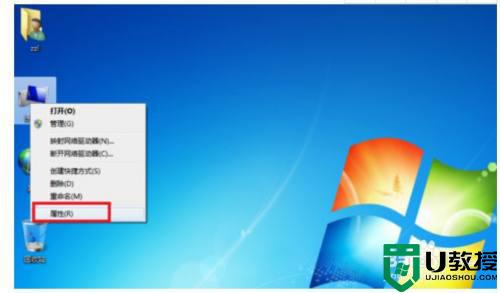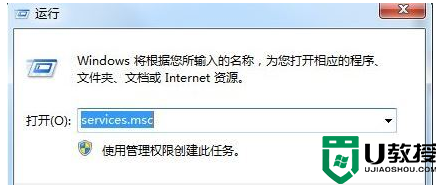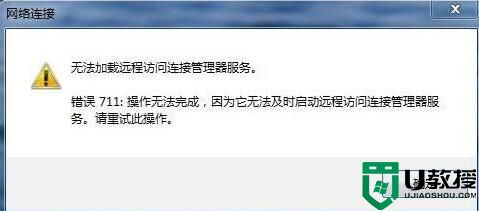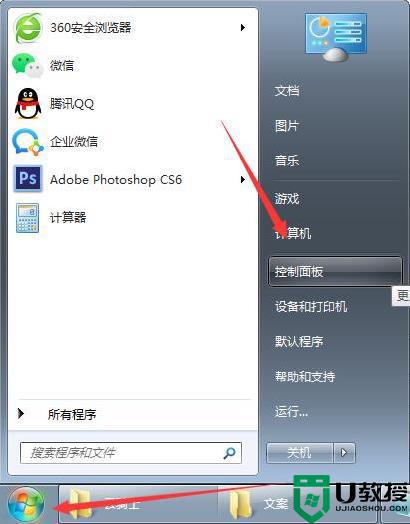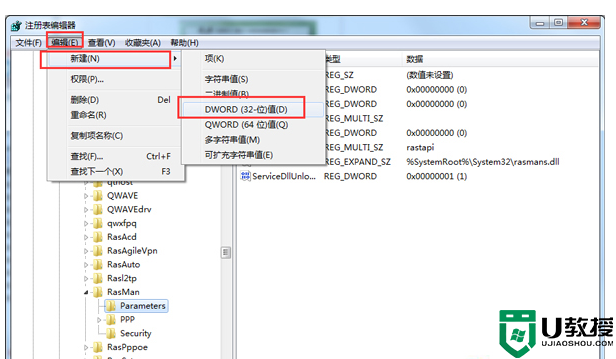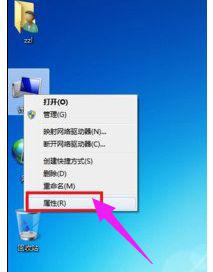w7宽带连接错误691怎么解决 win7宽带连不上错误691修复方法
时间:2021-12-16作者:xinxin
通常情况,我们在启动win7系统电脑之后,都需要对其进行宽带的连接,这样才能给正常的适应网络,可是近日有用户准备在win7系统中连接宽带时却出现提示连接错误691的现象,那么w7宽带连接错误691怎么解决呢?下面小编就来教大家win7宽带连不上错误691修复方法。
具体方法:
步骤一:用户名密码填写错误。
步骤二:如果用户帐号密码填写无误,则进入下一步继续处理;建议重建拨号软件(如果不懂装拨号软件,可参考户重新)。
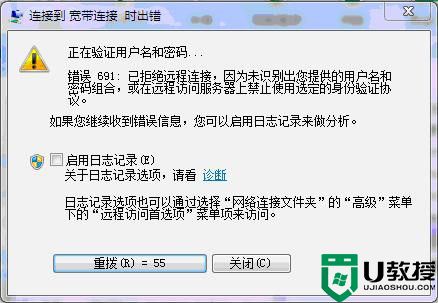
如果重装拨号软件后正常,原因为“拨号软件丢失”。
如果重装拨号软件后故障依旧,请拨打客服电话10000电信(10060网通/10050铁通)进行障碍申告。
步骤三:电信限制了你帐户使用数目,比如你这个帐户可以4个人用,现在4个人在用,你拨号就是错误691。
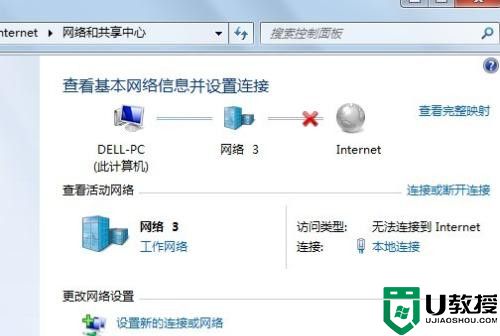
步骤四:你在用完后没断开,至少服务器那边还是没断开,以为你还在用,和上面情况类似,所以错误691。

建议:每次关机的时候在宽带连接上右键,点断开。
以上就是win7宽带连不上错误691修复方法了,有遇到相同问题的用户可参考本文中介绍的步骤来进行修复,希望能够对大家有所帮助。